Dado que las aplicaciones de mensajería instantánea se han generalizado en los teléfonos inteligentes de nueva generación, la forma en que se comunica con sus amigos definitivamente ha cambiado. A estas alturas prácticamente te has despedido de los SMS porque la mayor parte de la comunicación se realiza a través de WhatsApp. Desafortunadamente, sin embargo, con esta nueva tecnología también hay una desventaja: a veces le gustaría poder comunicarse en paz solo con una persona, sin tener que estar constantemente tachonado de mensajes de otros. Como solía hacer con el antiguo MSN Messenger y más tarde también con Skype, le gustaría encontrar una forma de no aparecen en línea en WhatsApp, de tal forma que envíes mensajes solo cuando y quieras y, sobre todo, a quien quieras.
¿Cómo se dice? Así es exactamente como están las cosas y se pregunta si pueden ayudarlo. ¡Por supuesto que puedo hacerlo con los ojos cerrados! No es la primera vez que me hacen una pregunta similar relacionada con WhatsApp pero, lamentablemente, debo aclarar una cosa de inmediato: en la actualidad no existe una función específica que te permita no estar en línea en WhatsApp. Atención, sin embargo, esto no quiere decir que no existan soluciones alternativas igualmente válidas: si quieres evitar estar online en WhatsApp puedes seguir algunas precauciones que te daré en este tutorial y así limitar la actividad de personas intrusivas.
¿Estas listo para empezar? En el transcurso de esta guía, le proporcionaré algunos consejos útiles y consejos sobre cómo puede actuar para cambiar la privacidad de su cuenta de WhatsApp, limitando así algunas acciones de las personas que se comunican con usted con demasiada frecuencia. ¿Estas listo para empezar? ¿Sí? Muy bien, entonces siéntate cómodamente y tómate unos minutos de tiempo libre para leer atentamente mi tutorial: te deseo una buena lectura y un buen "trabajo".
Cómo no estar en línea en WhatsApp

Como mencioné en las líneas anteriores, al momento de escribir este tutorial no existe una función oficial que te permita acceder a WhatsApp en modo "invisible" u "offline" para no hacer que la palabra "online" aparezca cuando estás usando WhatsApp.
Sin embargo, existen algunos "trucos" relacionados con el uso correcto de la configuración de WhatsApp que te permitirán usar WhatsApp con algunas restricciones en cuanto a tu privacidad.
Al respecto, en las siguientes líneas explicaré paso a paso cómo realizar estas operaciones explicando cómo ocultar el último acceso en WhatsApp, cómo ocultar los recibos de lectura y, en caso de remedios extremos, también cómo bloquear un contacto en WhatsApp. En particular, en el último caso, al bloquear a una persona, temporal o permanentemente, puede asegurarse de no estar en línea en WhatsApp.
Cómo ocultar el último inicio de sesión (Android / iOS)
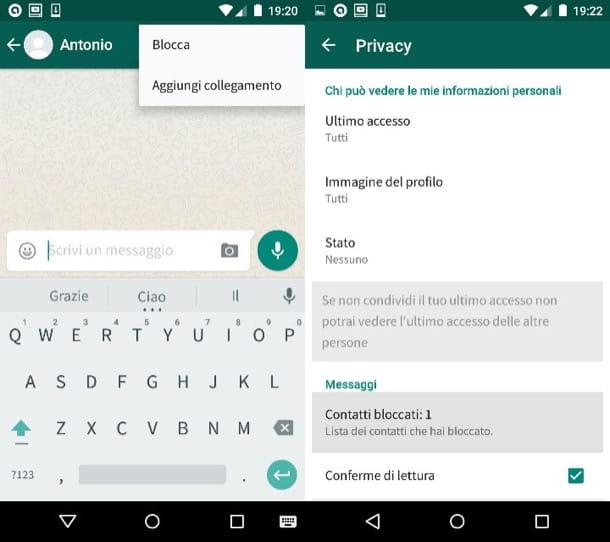
Una de las mejores opciones que tienes disponible con respecto a la posibilidad de aumentar el nivel de privacidad de WhatsApp se refiere a la desactivación del último acceso y es la vista relacionada con tu perfil que indica la fecha y hora en que te conectaste la última vez a la aplicación de mensajería.
Al hacer esto, evitará que otras personas que usan WhatsApp sepan la fecha y hora exactas en que se conectó por última vez a la aplicación.
Para hacer esto y luego activar esta limitación, primero debe iniciar la aplicación de mensajería y luego acceder a la sección de ajustes.
Operando desde un teléfono inteligente Android, puede acceder a esta sección tocando el botón con el símbolo de tres puntos ubicado en la parte superior derecha y luego presionando en la redacción ajustes que verá aparecer en el menú desplegable.
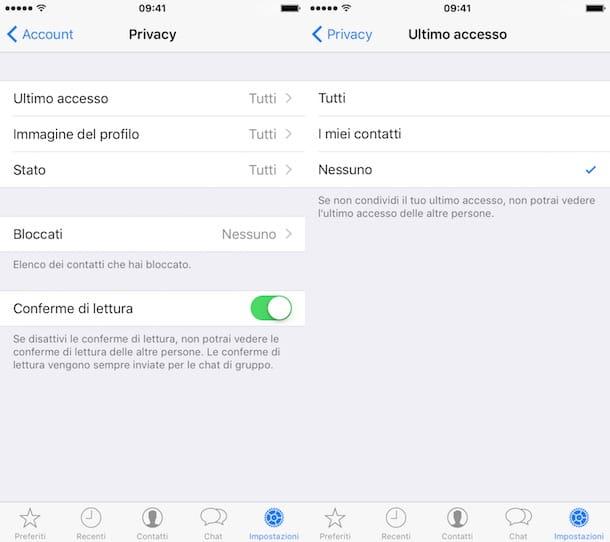
Si, por otro lado, está actuando como un teléfono inteligente iOS, tendrá que tocar el botón con el símbolo de un engranaje para mostrar la pantalla de ajustes.
Después de eso, desde ambos dispositivos, deberá ubicar la redacción Cuenta y tócalo y luego toca la redacción Privacidad en el menú que verá en la pantalla.
En este punto, si desea deshabilitar la opción relacionada con el último acceso en WhatsApp, debe tocar la redacción Último inicio de sesión y selecciona la opción nadie. Alternativamente, también puede limitar la visualización del último accedido para que solo sus contactos de WhatsApp puedan saber (con la opción Tutti todas las personas que tienen su número pueden saberlo). En este último caso, toque la opción Mis contactos en el apartado Ultimo acceso.
Tenga en cuenta que este tipo de elección será recíproca: en consecuencia, si evita que las personas vean su último inicio de sesión de WhatsApp, tampoco podrá ver su último inicio de sesión.
Si lo desea, puede cambiar de opinión en cualquier momento y restaurar la vista a la que accedió por última vez. Para hacer esto, regrese al menú Configuración> Cuenta> Privacidad y luego configura la opción Último inicio de sesión tocando la redacción Tutti.
Cómo ocultar los recibos de lectura (Android / iOS)
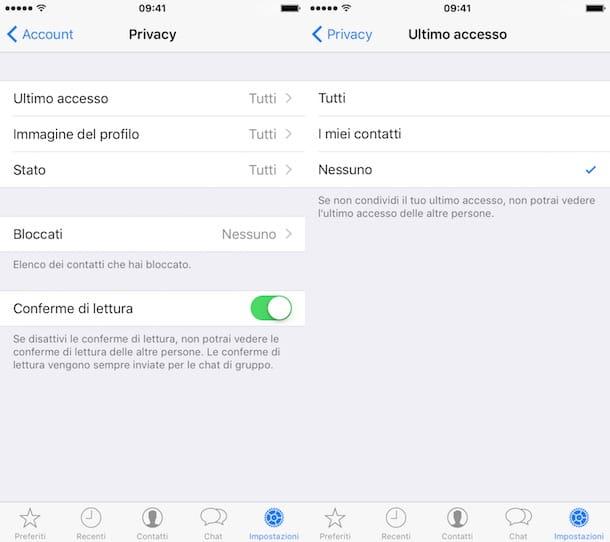
Una opción que te recomiendo considerar, si quieres activar algunas restricciones en WhatsApp para proteger tu privacidad es la que te permitirá ocultar los recibos de lectura, que son los muy famosos ticks azules de confirmación que aparecen en correspondencia con un mensaje. para indicar que ha sido leído.
Esta opción puede desactivarse y reactivarse en cualquier momento utilizando el ajustes de la aplicación WhatsApp.
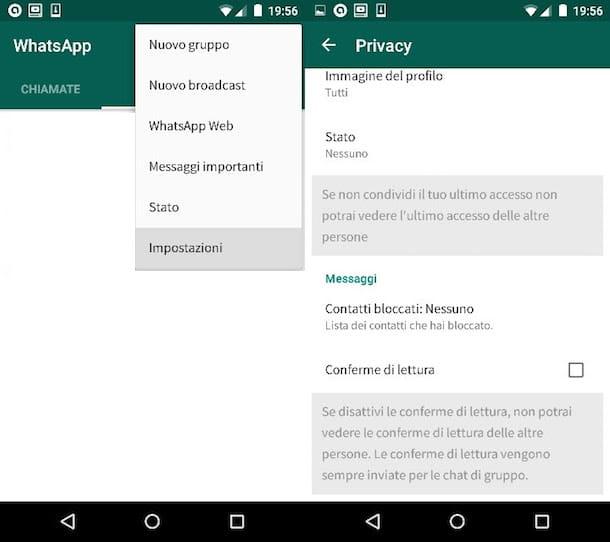
Para realizar esta operación debes dirigirte al apartado ajustes de WhatsApp (ya he explicado cómo hacerlo en las líneas anteriores) y luego toque la redacción Cuenta y luego Privacidad.
Luego, en la pantalla visible, ubique la redacción Leer confirmaciones y en iOS, mover la palanca de OFF a ON mientras está en Android, elimine la marca de verificación para deshabilitarlo.
Te recuerdo que incluso esta opción dedicada a la privacidad funciona recíprocamente con tus contactos de WhatsApp, por lo que al desactivar los recibos de lectura ya no podrás ver los relacionados con los mensajes que envías a tus contactos. También debes tener en cuenta que aunque hayas desactivado los recibos de lectura, estos seguirán presentes en las conversaciones entre grupos y no se desactivarán.
En caso de que decida volver a sus pasos y reactivar la opción relativa al recibo de lectura, vuelva a la sección Configuración> Cuenta> Privacidad y vuelva a activar el recibo de lectura.
Cómo bloquear a una persona (Android / iOS)
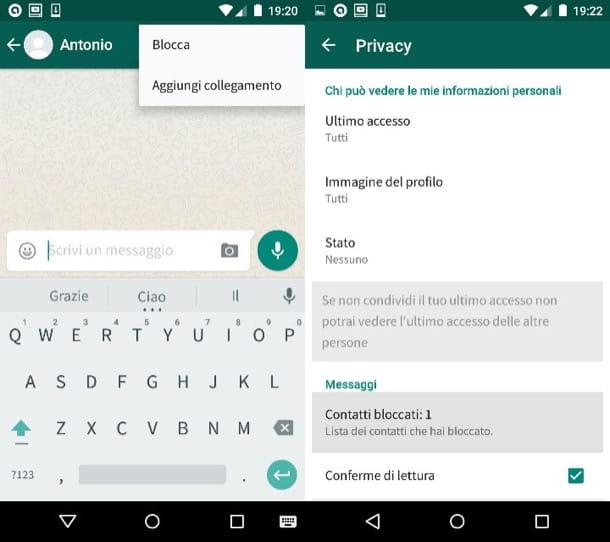
Dado que su intención no es estar en línea en WhatsApp, imagino que también puede considerar la posibilidad de aprovechar medidas de privacidad adicionales, para no ser contactado por personas no deseadas.
En este sentido, la solución definitiva para evitar ser contactado por WhatsApp es bloquear a una persona dentro de esta aplicación. A través de este procedimiento, incluirá a un contacto en la lista negra, evitará que lo vea en línea y se asegurará de que no pueda enviarle mensajes.
El procedimiento que te mostraré en las siguientes líneas se puede realizar en cualquier momento a través de la aplicación para Android o iOS y el contacto o contactos incluidos en la lista negra se pueden desbloquear en cualquier momento.
Dicho esto, el procedimiento para bloquear un contacto de WhatsApp desde un dispositivo Android es el siguiente.
Inicie la aplicación WhatsApp y luego vaya a la sección Charla de tal manera que identifique la conversación con la persona que desea bloquear. Toque su conversación para verla y luego toque el botón con el símbolo de tres puntos que se encuentra en la esquina superior derecha, luego toque la redacción Más y luego en el botón bloquear presionando el botón de nuevo bloquear para confirmar su voluntad de realizar esta operación.
Si ha cambiado de opinión, puede volver a tocar el botón en cualquier momento símbolo de tres puntos y tocando la palabra otro, presione el botón Desbloquear.
Alternativamente, también puede realizar este procedimiento a través de la sección ajustes solicitud. Luego toque el botón con el símbolo de tres puntos que puede ver en la pantalla principal y luego toque la redacción Configuración> Cuenta> Privacidad> Contactos bloqueados. Ahora puede agregar una persona a la lista de Contactos bloqueados tocando el botón con el pequeño hombre símbolo en la parte superior derecha e identificando a la persona a bloquear en la sección relativa a los contactos.
A través de esta sección puedes desbloquear a una persona previamente bloqueada: solo toca su nombre y presiona el botón Desbloquear que verás aparecer.
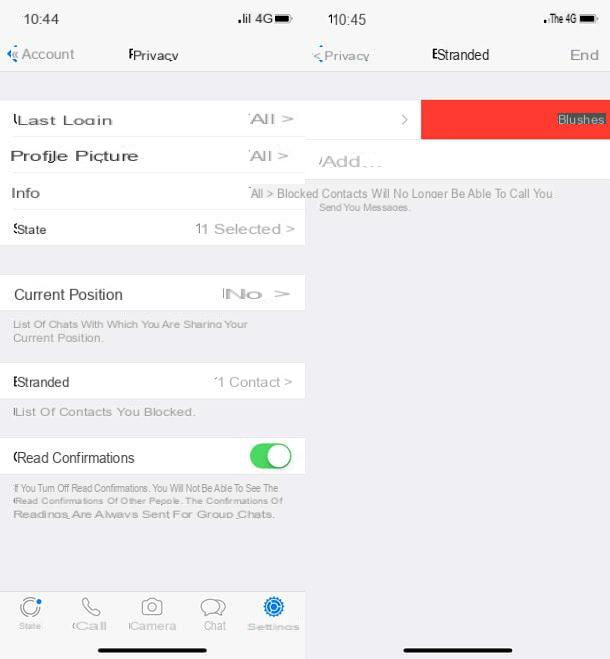
Si está utilizando un teléfono inteligente con el sistema operativo iOS, puede proceder de una manera extremadamente simple para bloquear a una persona en WhatsApp. Lo primero que debes hacer es ir a la sección Charla para localizar a la persona que desea bloquear.
Luego abra el chat que comenzó antes y luego toque el nombre de la persona en la parte superior para ver la sección Datos de contacto. En este punto, desplácese hacia abajo en esta sección hasta que encuentre la redacción Bloquear contacto. Luego tóquelo y confirme esta operación presionando el botón bloquear. Si cambia de opinión, puede volver a la sección Información de contacto y presionar el botón Desbloquear contacto.
El procedimiento de bloqueo de contactos también se puede realizar a través de la sección Configuración> Cuentas> Privacidad> Bloqueado. A través de esta pantalla haga clic en el botón Añadir y busque el nombre de la persona que desea bloquear de la lista de contactos.
A través de esta sección también puede desbloquear una persona agregada a la lista bloqueada de contactos bloqueados: deberá tocar el nombre para desbloquear y deslizar hacia la derecha presionando el botón Desbloquear que aparecerá lateralmente.


























